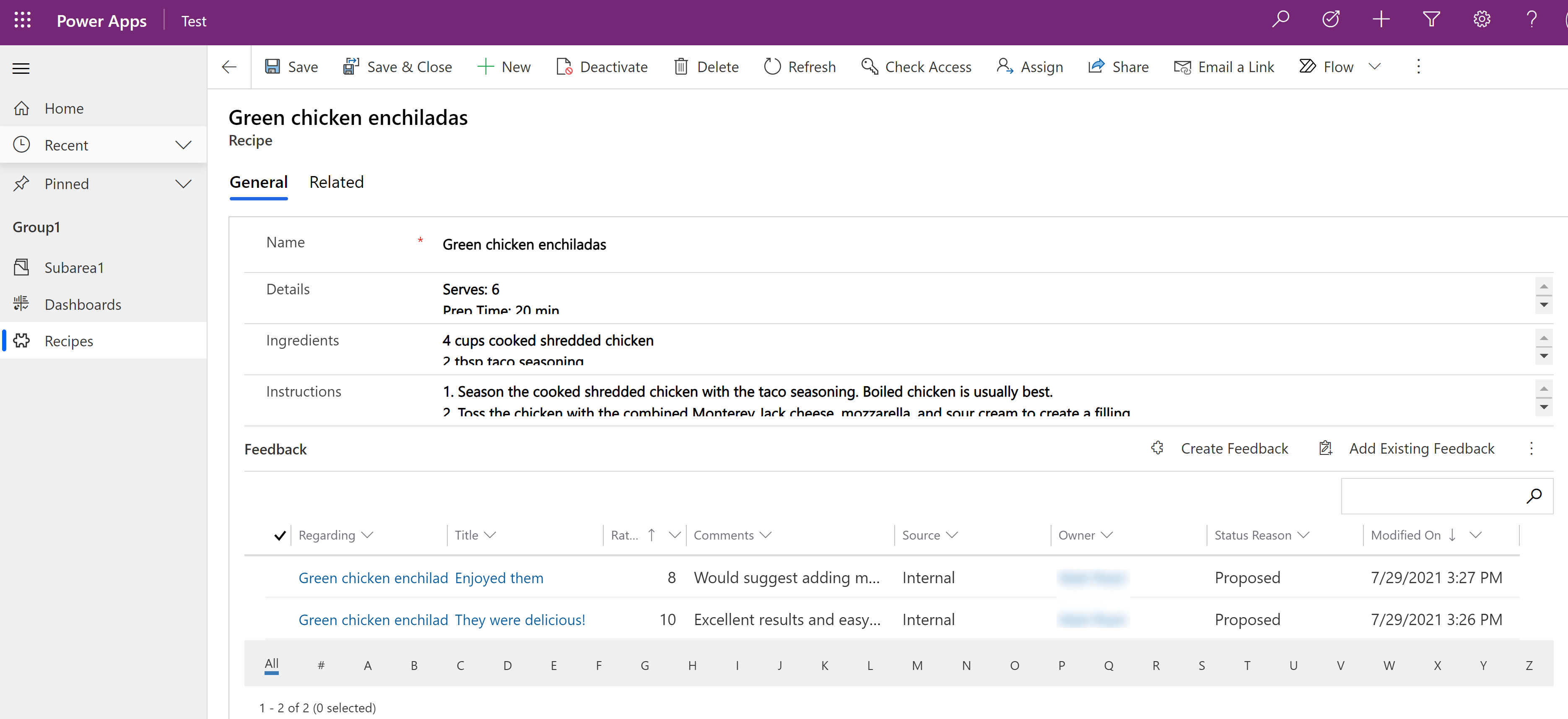Настройка таблицы для отзывов/оценок
Вы можете разрешить клиентам или сотрудникам отправить отзыв о любой записи таблицы или оценить записи таблицы в определенном диапазоне рейтингов, включив таблицы для отзывов. Используйте эту возможность для следующих сценариев:
- Чтобы клиенты могли собирать данные через портал или опрос.
- Для сбора данных об удовлетворенности услугами или продуктом из записей таблицы.
- Для сотрудников, чтобы они комментировали совместные усилия или как способ улучшения продуктов и услуг.
Например, представьте, что у вас есть приложение, которое используется для поддержки рецептов, и вы хотите получать отзывы от пользователей об их опыте использования рецептов в приложении.
Настроить обратную связь для таблицы
Во-первых, вы должны включить свойство Разрешить обратную связь в определении таблицы.
Выполните вход в Power Apps.
Откройте нужную таблицу или создайте новую. Дополнительные сведения: Изменение таблицы
На правой панели свойств таблицы выберите Разрешить обратную связь.
Примечание
Как только вы включите свойство Разрешить обратную связь для таблицы, вы не можете отключить его.
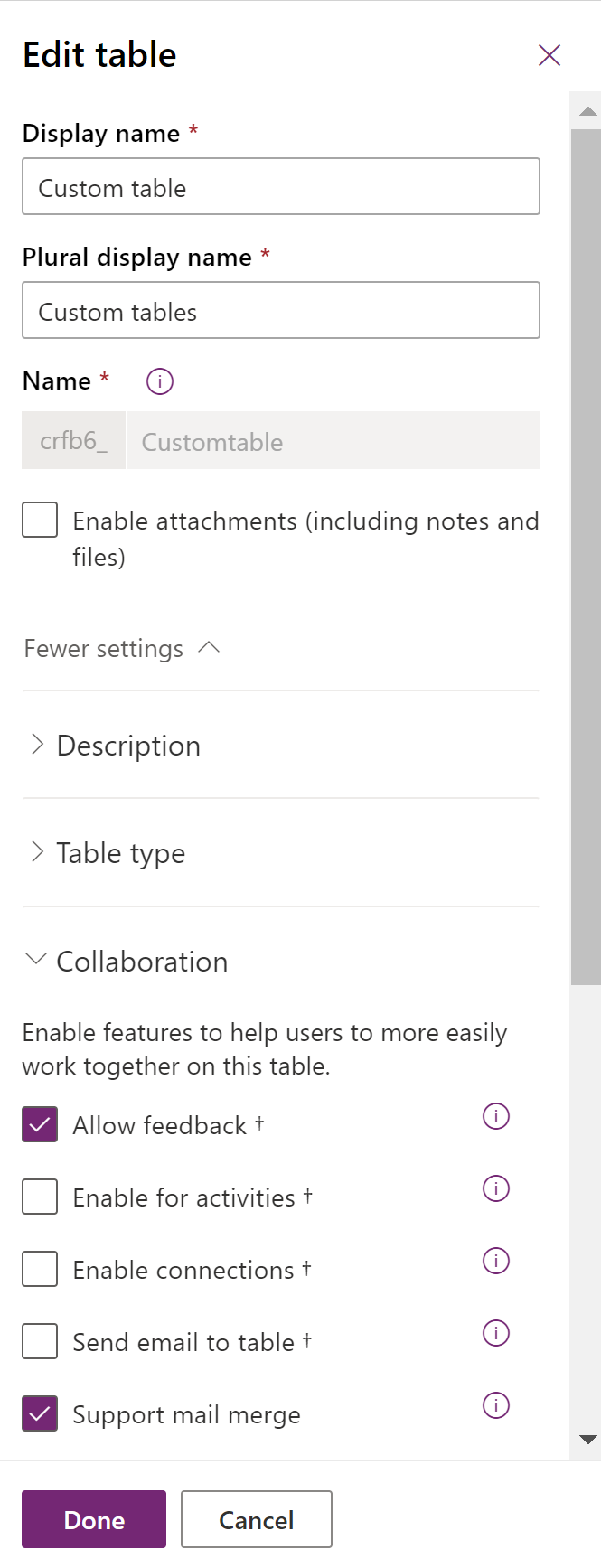
Выберите Готово и выберите Сохранить таблицу.
Добавление вложенной сетки для отзыва в форму таблицы
По умолчанию, чтобы добавить отзыв о записи, пользователи должны перейти к списку связанных записей для этой записи. Чтобы пользователям было проще добавлять отзывы, вы должны добавить вложенную сетку обратной связи в форму таблицы, для которой вы включаете обратную связь, например, в примере рецепта, описанном ранее в этой статье.
- В конструкторе форм выберите область формы, в которой вы хотите создать вложенную сетку обратной связи, а затем выберите Вложенная сетка в левой области Компоненты.
- Выберите следующие свойства вложенной сетки, а затем выберите Готово:
Показать связанные записи
Отзывы таблицы (в отношении)
Представление умолчанию. Активные отзывы.
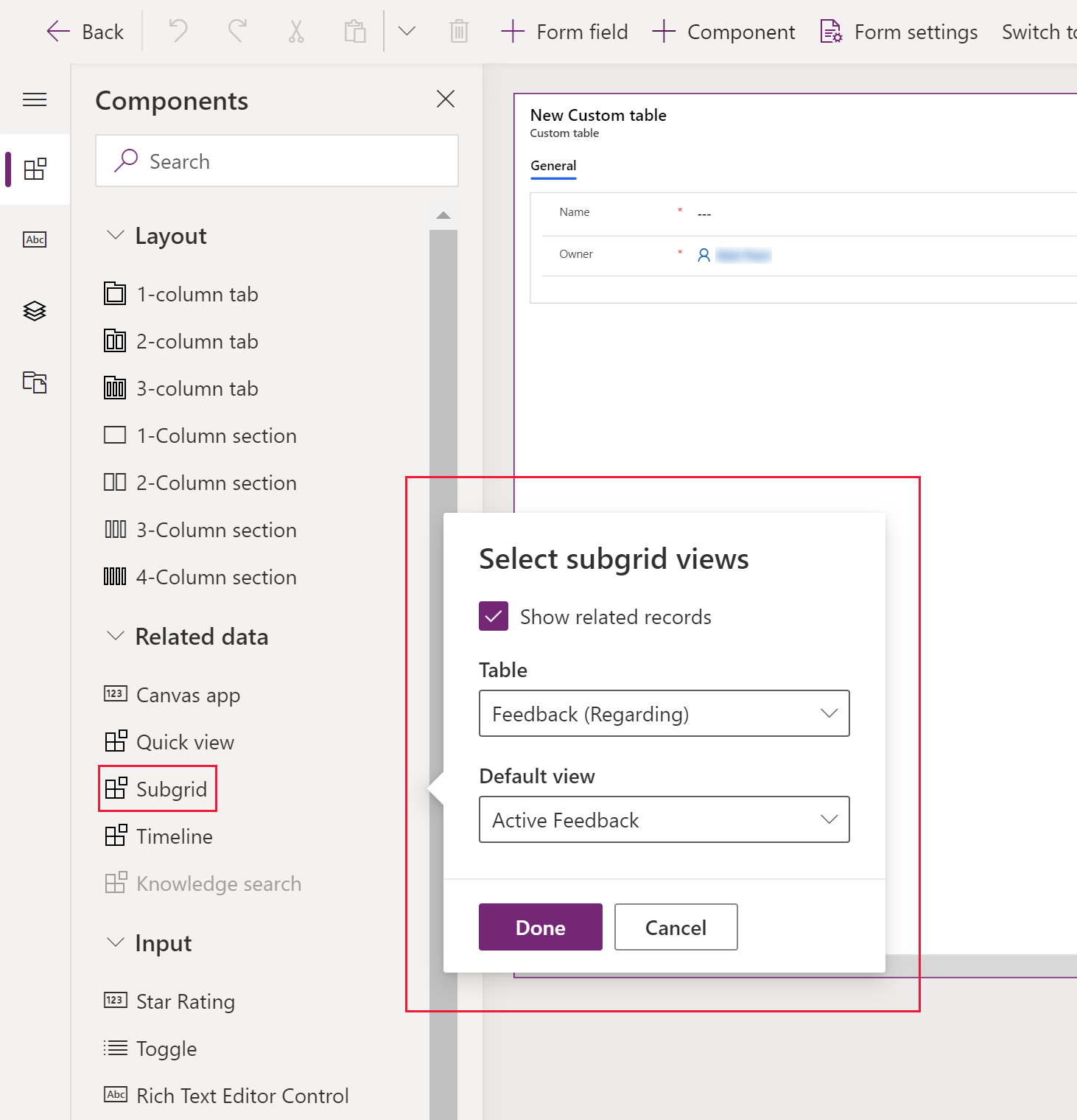
- Сохраните и опубликуйте форму.
О форме таблицы отзывов
Вложенная сетка обратной связи отображает команды для создания новых или добавления существующих отзывов. Когда пользователь выбирает Создать отзыв из вложенной сетки, записи для создания отзыва используют стандартную таблицу отзывов.
Форма таблицы отзывов состоит из следующих столбцов:
- Общие сведения
- Заголовок: пользователь предоставил заголовок для отзыва о записи.
- В отношении: предоставляемая системой запись таблицы, с которой связан отзыв.
- Источник: источник отзыва для отображения места отправки отзыва. Если отзыв был создан из приложения на основе модели, значение по умолчанию установлено на Внутренний, а Портал — это другой вариант. Это может быть изменено пользователем.
- Кем создано: предоставленное системой значение, которое является пользователем, создавшим или последним изменившим запись отзыва.
- Комментарии
Минимальный рейтинг: пользователь может определить диапазон рейтингов, указав минимальное и максимальное (числовое) значение рейтинга. Например, минимальный рейтинг 1.
Максимальный рейтинг: пользователь может определить диапазон рейтингов, указав минимальное и максимальное (числовое) значение рейтинга. Например, шкала максимального рейтинга 5.
Нормализованный рейтинг. Сгенерированное системой числовое значение, которое автоматически рассчитывается для отображения указанного рейтинга пользователя, масштабированного до значения от 0 до 1 на основе минимального и максимального значений рейтинга.
Нормализованный рейтинг помогает нормализовать или выровнять указанное значение рейтинга для различных диапазонов рейтинга (минимальное и максимальное значения рейтинга). Нормализованный рейтинг рассчитывается следующим образом: (оценка – минимальная оценка) / (максимальная оценка – минимальная оценка). Кроме того, рейтинг для записи рассчитывается как среднее значение всех нормализованных оценок для записи.
Рейтинг: рейтинг, предоставленный пользователем для отзыва, должен находиться между минимальным и максимальным диапазоном. Например, рейтинг 4 по шкале от 1 до 5.
Комментарии: пользователь предоставил комментарии для отзыва о записи.
Добавьте столбец свертки для отзыва
При желании вы можете создать столбец свертки на основе отзывов или оценок для таблицы, а затем добавить его в форму таблицы, которую вы разрешаете для отзыва.
Например, вы можете предоставить промежуточный итог всех записей отзыва, созданных для данной записи.
- Откройте таблицу, содержащую форму с сеткой обратной связи, и выберите Столбцы.
- Выберите Добавить столбец, а затем выберите следующие свойства:
- Отображаемое имя: общий отзыв
- Тип данных: целое число
- Расчетный или свертка: выберите Добавить > Свертка. Выберите Сохранить при появлении запроса.
- Нажмите кнопку Готово. Выберите столбец Общий отзыв, а затем на правой панели свойств столбца выберите Открыть свертку.
- Редактор свертки откроется в новом окне браузера. Настройте следующие условия свертки, а затем выберите Сохранить и закрыть:
- Исходная сущность:
- Источник. Рецепт (или таблица с вложенной сеткой отзыва)
- Использовать иерархию: Нет
- Связанная сущность:
- Отзыв (в отношении)
- Фильтры: Если статус равен Открыто
- Агрегат:
- Количество отзывов
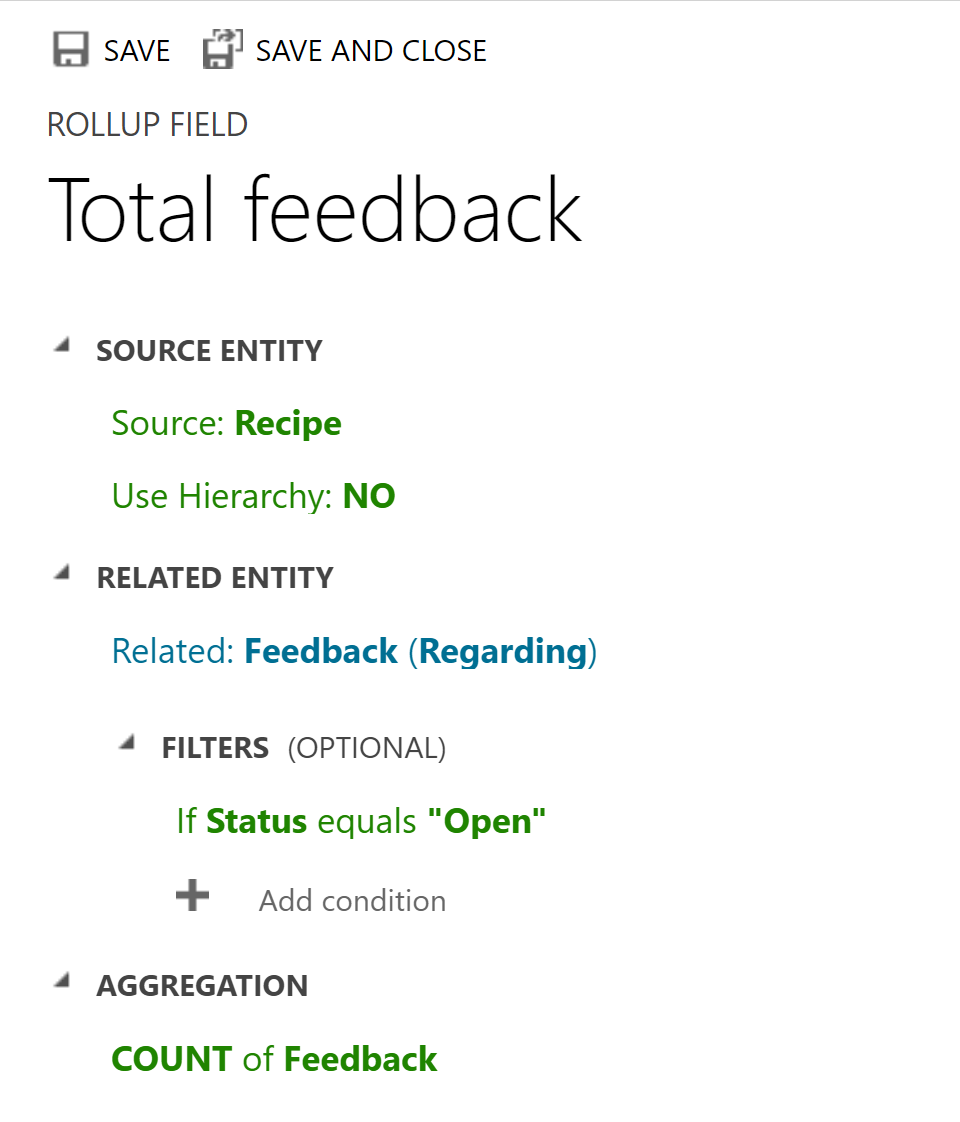
- Количество отзывов
- Исходная сущность:
- Добавьте в форму столбец, содержащий вложенную сетку отзыва, сохраните и опубликуйте ее.
Форма в приложении теперь отображает промежуточную сумму всех записей отзывов, отправленных для записи.

Дополнительные сведения: Определение столбцов свертки, которые агрегируют значения
См. также
Элемент управления рейтинга со звездами
Примечание
Каковы ваши предпочтения в отношении языка документации? Пройдите краткий опрос (обратите внимание, что этот опрос представлен на английском языке).
Опрос займет около семи минут. Личные данные не собираются (заявление о конфиденциальности).